Im vorherigen Artikel „Praktische Word-Tipps teilen: Seiten automatisch scrollen lassen“ haben wir die Techniken kennengelernt, um Seiten in Word automatisch scrollen zu lassen. Als Nächstes erfahren Sie in diesem Artikel, wie Sie Unterstreichungen setzen und zur Verwendung speichern können.

Kürzlich hat ein Freund eine Nachricht mit der Bitte um Hilfe hinterlassen: Wenn beim Bearbeiten eines Dokuments ein Bereich ausgefüllt werden muss, fügen wir normalerweise Unterstreichungen hinzu, wie im Bild gezeigt.
Es gibt jedoch ein Problem: Warum ist die Unterstreichung gesetzt, die Unterstreichung kann aber nicht am Ende des Auswahlbereichs hinzugefügt werden?
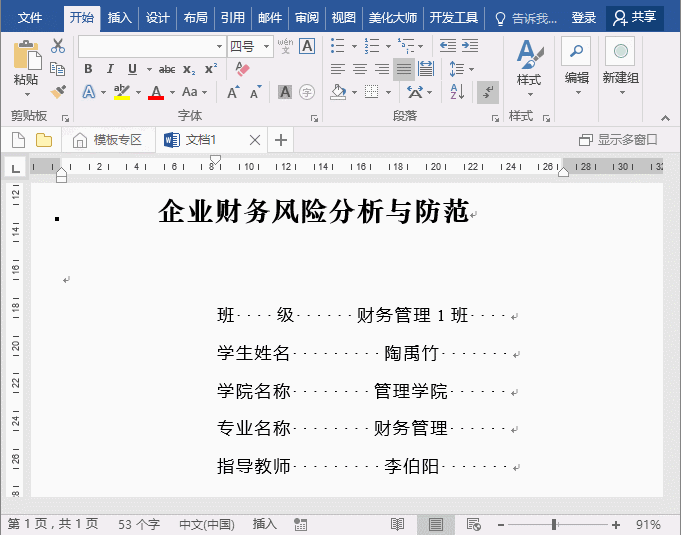
Viele Menschen machen sich darüber Sorgen. Tatsächlich ist die Lösung sehr einfach, Sie müssen nur eine Option aktivieren:
Klicken Sie auf die Registerkarte [Datei]-[Optionen]-[Erweitert] und aktivieren Sie in der Spalte „Layoutoptionen für die folgenden Objekte“ die Option „Nachgestelltes hinzufügen“. Markieren Sie das Kontrollkästchen „Leerzeichen“ unterstreichen und klicken Sie auf die Schaltfläche „OK“, um dieses Problem zu lösen.
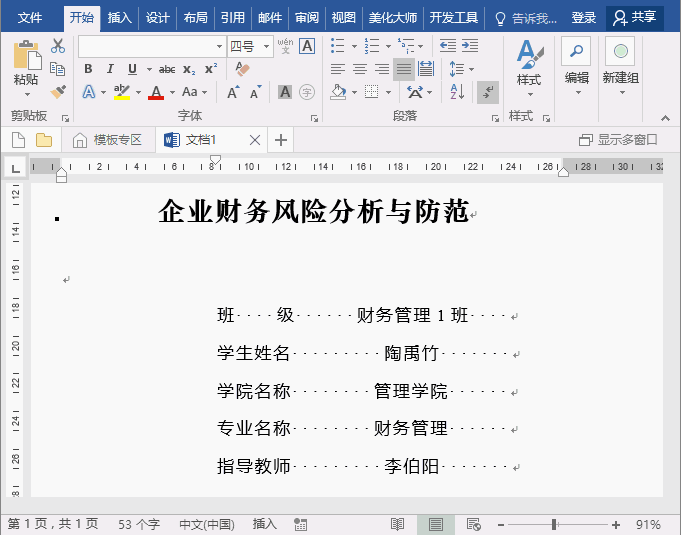
OK, gelöst! Ein ganz einfacher Tipp, ich hoffe, er kann allen helfen.
Empfohlenes Tutorial: „Word-Tutorial“
Das obige ist der detaillierte Inhalt vonPraktische Word-Tipps teilen: So setzen Sie Unterstreichungen. Für weitere Informationen folgen Sie bitte anderen verwandten Artikeln auf der PHP chinesischen Website!
 So ändern Sie die Hintergrundfarbe eines Wortes in Weiß
So ändern Sie die Hintergrundfarbe eines Wortes in Weiß
 So löschen Sie die letzte leere Seite in Word
So löschen Sie die letzte leere Seite in Word
 Warum kann ich die letzte leere Seite in Word nicht löschen?
Warum kann ich die letzte leere Seite in Word nicht löschen?
 Eine einzelne Word-Seite ändert die Papierausrichtung
Eine einzelne Word-Seite ändert die Papierausrichtung
 Wort zu ppt
Wort zu ppt
 Die Seitenzahl von Word beginnt auf der dritten Seite als 1 Tutorial
Die Seitenzahl von Word beginnt auf der dritten Seite als 1 Tutorial
 Tutorial zum Zusammenführen mehrerer Wörter zu einem Wort
Tutorial zum Zusammenführen mehrerer Wörter zu einem Wort
 Tabelle zum Einfügen von Wörtern
Tabelle zum Einfügen von Wörtern